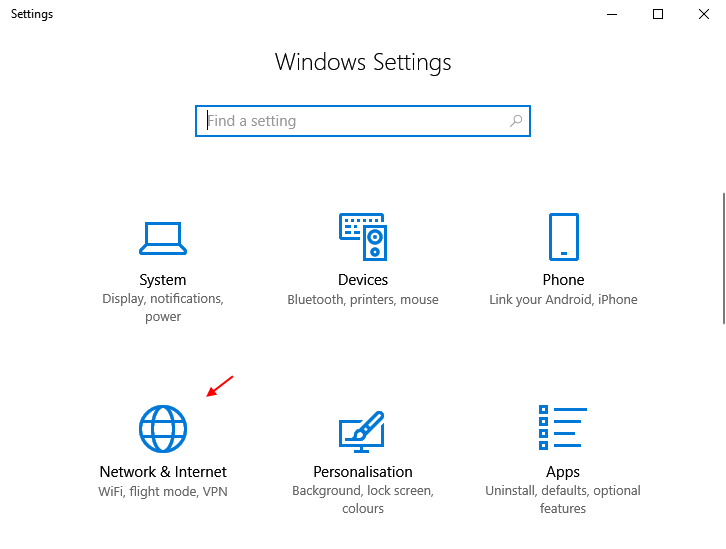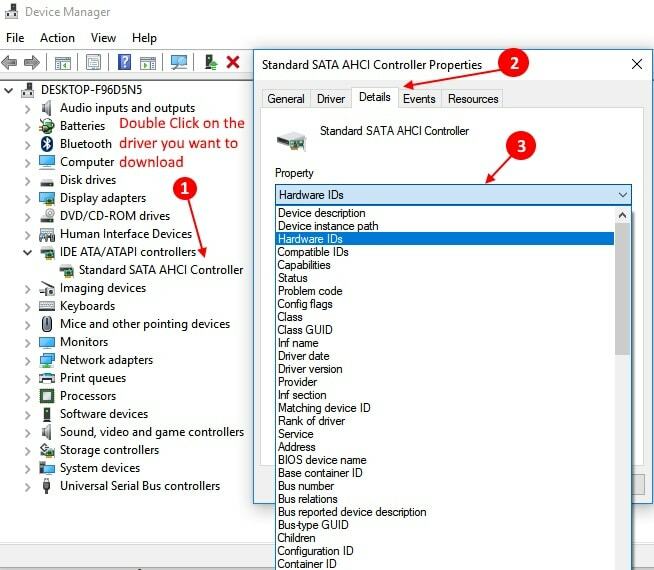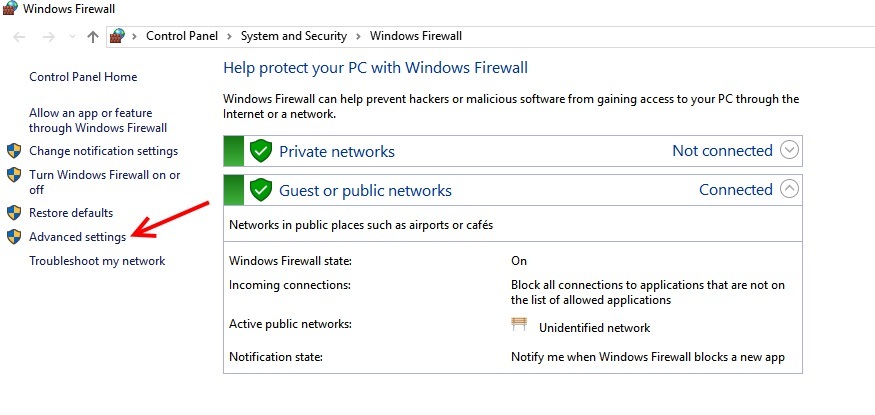- Sua licença do Windows expirará imediatamente, é uma mensagem bastante direta de que você instalará uma renovação de sua licença.
- A verdade é que os erros do sistema também podem ativar facilmente este diálogo que se repete em cada reinício.
- Uma explicação para o erro do Windows expirará imediatamente é uma chave de licença rechaçada, mas você poderá corrigi-la rapidamente usando uma ferramenta de linha de comando.

A instalação do Windows é simples, você só precisa comprar o sistema operacional oficial e depois instalá-lo em seu equipamento. No entanto, no menu, devido a problemas de verificação ou erros no computador, os usuários recebem a mensagem de erro Sua licença do Windows expirará imediatamente.
Parece que o sistema Windows considera a atualização para o Windows 10 não como uma melhor experiência comum sistema operativo, sino como um sistema operativo independente, e por isso surgem problemas com a licença.
Isso também se transformou em um problema ao atualizar o Windows 11, o que não é normal, já que obter a nova plataforma do Windows é gratuito.
No entanto, você deve saber que todas as soluções apresentadas a seguir também funcionam para Windows 11, com exceção de alguns detalhes gráficos menores, então você não deveria ter problemas.
De todas as maneiras, se você estiver recebendo o alerta de “Su licença do Windows expirará imediatamente” no Windows 10 ou 11, veremos como abordar esse problema.
O que acontece se a licença do Windows expirar?
Quando a licença está a ponto de expirar (2 semanas antes), você verá regularmente uma mensagem que diz: Tu licença do Windows expirará imediatamente. Você deve ativar o Windows em Configuração.
Depois que a data de vencimento for ultrapassada, o Windows será reiniciado automaticamente a cada três horas e os dados não salvos serão perdidos. Isso continuará durante duas semanas antes de chegar ao ponto em que o Windows não será iniciado.
Depois de não conseguir arrancar o Windows, a única opção seria reinstalar o sistema operacional. E para isso, seria necessário outro dispositivo.
Por isso, recomendamos criar uma unidade USB de inicialização quando você vê a mensagem “Sua licença do Windows expirará imediatamente” pela primeira vez, para facilitar a reinstalação e ativação do sistema operacional de maneira fluida.
Mensagens semelhantes relatadas pelos usuários
Sua licença do Windows caducará imediatamente A mensagem pode ser molestada por você mesmo, mas os usuários também informam os seguintes problemas:
-
Sua licença do Windows expirará imediatamente, mas o Windows estará ativado
- Este é o problema mais comum e muitos usuários informam que esta mensagem aparece mesmo se o Windows estiver ativado.
-
Sua licença do Windows expirará imediatamente HP, Dell, ASUS
- Segundo os usuários, esta mensagem de erro pode aparecer em qualquer PC, e muitos proprietários da HP, ASUS e Dell informam esse problema em seus dispositivos.
-
Segundo os usuários A mensagem Sua licença do Windows expirará imediatamente após aparecer
- Esta mensagem pode ser bastante molestada, pois aparece com frequência.
- No entanto, você deve poder solucionar este problema usando uma de nossas soluções.
Se você comprou um novo dispositivo pré-instalado com Windows 10 e agora recebe o erro de licença, é possível que sua chave seja rechaçada (a chave de licença está integrada no BIOS).
Seria melhor entrar em contato com o fabricante para pedir assistência oficial e guiá-lo através do processo de solução de problemas.
Obtenha uma nova chave de licença do Windows
Se você não tiver uma chave de licença oficial do Windows e estiver usando uma versão temporal do Windows, precisará da versão oficial para eliminar este problema.
Também existe a possibilidade de você ter uma licença. Nesse caso, consulte nossa guia sobre como recuperar sua chave de licença.
Mas não te preocupes se não tiveres um, porque podes comprar facilmente um na Internet com apenas alguns poucos cliques.
¡Cuidado! Comprar em sites ou lojas on-line que não têm nenhuma associação oficial com a Microsoft pode ser um desperdício de dinheiro: é possível que a chave não funcione.
Se você precisar comprar uma licença do Windows, você pode tentar fazê-lo no site oficial ou em plataformas minoristas dedicadas.
⇒ Obtenha o Windows 10
⇒ Obtenha o Windows 11
Como resolver o erro Sua licença do Windows expirará imediatamente ?
1. Reiniciar o processo do Explorador do Windows
1.1 Finalizar e reiniciar o processo
- Pressione e mantenha pressionado o ataque de tecladoCtrl + Alt. + Sur e selecione Administrador de tarefas .
- Luego, en o Administrador de tarefas, eu estou com a pestaña Processos. Encontro o Explorador do Windows, clique no botão direito e selecione Finalizar tarefa.

- Haz clique em Arquivo e selecione Executar nova tarea.

- Escrever explorer.exe e pressione Entrar o haz clique em Aceitar. Sua interface de usuário do Windows será exibida mais uma vez.

Se a combinação de teclas para abrir o Administrador de Tareas não funciona, você pode averiguar como acessar Arreglar o Ctrl + Alt. + Del Atalho de teclado.
1.2 Execute um comando do Símbolo do sistema para finalizar o processo
- Clique no botão Início, escreva cmd e selecione Executar como administrador para iniciar o Símbolo do sistema com privilégios completos.

- Na janela do Símbolo do sistema, escreva o próximo comando seguido de Digitar:
slmgr –rearm
- Reinicie seu dispositivo. Vários usuários informam que solucionam o problema ao executar também este comando:
slmgr /upk
Se você receber a mensagem Sua licença do Windows expirará imediatamente no Windows 10 em um laptop HP, isso deverá funcionar.
2. Altere sua Diretiva de Grupo
- Pressione a tecla de janelas + R e ingresa gpedit.msc, luego pressão Digitar o haz clique em Aceitar.

- No painel esquerdo, navegue até a seguinte instrução:
Computer Configuration\Administrative Templates\Windows Components\Windows Update
- Haz duplo clique em Não é possível reiniciar automaticamente com usuários conectados para instalações de atualizações automáticas programadas.

- Seleção Habilitado e haz clique em Aplicar sim Aceitar para salvar as mudanças.

Se você não encontrar o Editor de instruções de grupo, é provável que esteja usando o Windows 10 Home. Neste caso, você deve consultar nosso guia sobre como instalar o Editor de diretrizes de grupo no Windows 10.
3. Desabilite alguns serviços problemáticos
- Pressione a tecla de janelas + Ry escrever serviços.msc. Presiona Digitar o haz clique em Aceitar.

- Ao abrir a janela de Serviços, procure Serviço de Administrador de Licenças do Windows e clique duas vezes nele para abrir as propriedades.

- Quando você abre a janela Propriedades, estabelece o tipo de início em desativado.

- Agora clique em Aplicar e Aceitar para salvar as alterações.

- Procure o serviço de atualização do Windows e clique duas vezes nele para abrir suas propriedades.

- Detén o serviço e estabeleça-o tipo de inicio pt Desabilitado.

- Pressione os botões Aplicar sim Aceitar.

Depois de fazer isso, o problema deveria ser resolvido e você não veria esta mensagem de erro. Se você experimentar problemas depois de aplicar esta solução, revise as mudanças e verifique se isso ajuda.
4. Crie uma cópia de segurança do registro e modifique-a
4.1 Crie uma cópia de segurança
- Pressione a tecla de janelas + R escrevo regedit, luego pressão Digitar o haz clique em Aceitar.

- Antes de modificar seu registro, você deve exportá-lo. Isso é relativamente simples e faz isso; solo precisa fazer clique em Arquivo e selecioneExportar

- Elege Pendência como Rango de exportação e ingresa o nome do arquivo desejado. Escolha uma localização segura e clique em Guardar.

Se algo falhar após a modificação do registro, você poderá executar o arquivo criado para restaurar o registro para seu estado original.
Aprenda como solucionar o Editor de registro se você não puder acessá-lo e realizar as modificações necessárias depois.
4.2 Modificar o registro
- Selecione o botão Início, escrever cmd e haz clique em Executar como administrador para iniciar o Símbolo do sistema com privilégios de administrador.

- Quando o símbolo do sistema for iniciado, insira o seguinte comando e pressione Enter para executá-lo:
reg add HKLMSoftwarePoliciesMicrosoftWindows NTCurrentVersionSoftware Protection Platform /v NoGenTicket /t REG_DWORD /d 1 /f
Ao executar este comando, modifique o registro e evite que a mensagem apareça Sua licença do Windows expirará imediatamente.
Se você tiver problemas após a modificação do registro, execute o arquivo de cópia de segurança do registro para restaurá-lo ao seu estado original.
Como resolver que sua licença do Windows está pronta para o Windows 11?
A primeira coisa que você deve fazer quando vê a mensagem Sua licença do Windows expirará imediatamente é executar o Solucionador de ativação do Windows. Veja a configuração de Ativação e haz clique em Solucionar problemas.

Outra solução que parece funcionar para a maioria é reinstalar o Windows 11 e depois ativá-lo. No entanto, o problema surge devido a problemas de instalação, e obter uma nova cópia do sistema operacional deveria solucionar as coisas.
Como posso encontrar minha chave de produto do Windows e a mudança?
- Clique no botão de janelas, ingresso cmd e selecione Executar como administrador para iniciar o Símbolo do sistema com privilégios completos.

- Quando o Símbolo do Sistema, executa este comando:
wmic path SoftwareLicensingService get OA3xOriginalProductKey
- Sua chave de produto aparecerá. Anote a cópia em um local seguro.
- Pressione a tecla de janelas + EU para abrir Configuração, depois clique na seção Atualização e segurança.

- Haz clique em Ativação no menu da esquerda. Luego, no painel direito, clique em Alterar chave de produto.

- Insira a chave do produto que você obtuviste no Passo 3. Agora haz clique em Próximo.

Depois de fazer isso, seu Windows deverá ser ativado e a mensagem de erro será resolvida.
Seguindo essas diretrizes, você deve poder solucionar o alerta que diz Sua licença do Windows expirará imediatamente nos sistemas operacionais Windows 10 e Windows 11.
Tudo isso é para registrar que uma licença legítima é essencial para que o sistema se mantenha atualizado e seguro.
Se você não tiver uma cópia legítima do Windows, siga nossas indicações e confirme o que fazer se você receber a mensagem Esta cópia do Windows não é genuína.
Para evitar possíveis problemas, tente evitar ofertas muito boas para serem verdadeiras no local web aleatórios, você provavelmente sean estafas que só te deixarão com um agujero em você presuposto.
Compartilhe sua experiência conosco na seção de comentários, e se tiver problemas, faremos tudo o que for possível para ajudá-lo antes do possível.
Você está tendo problemas?
PATROCINADO
Se as sugestões de que você não conseguir solucionar o problema, é provável que seu PC esteja lidando com erros de Windows mais graves. Nesse caso, recomendamos escolher uma ferramenta como Fortificar para resolver os problemas de forma eficiente. Após a instalação, clique no botão Ver & Arreglar pressão Comezar a Reparar.